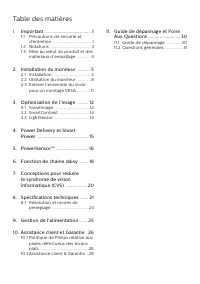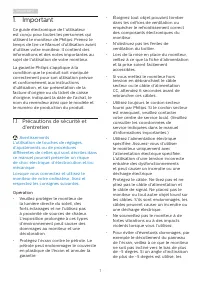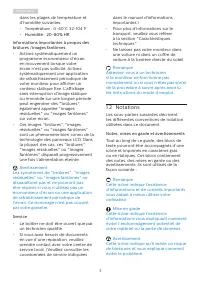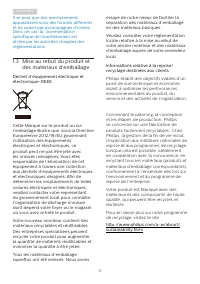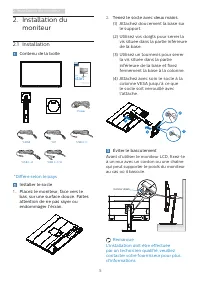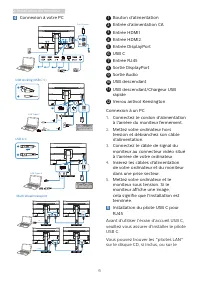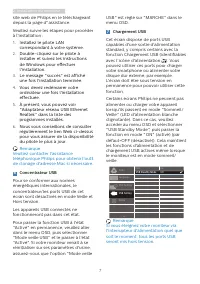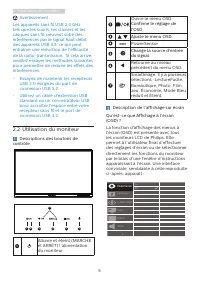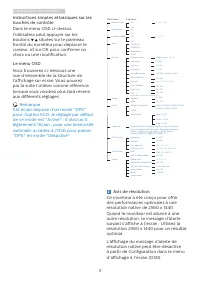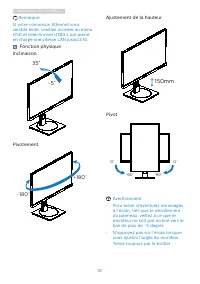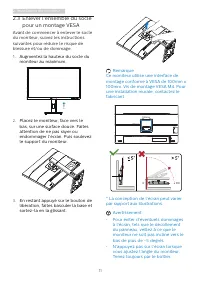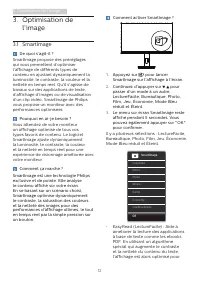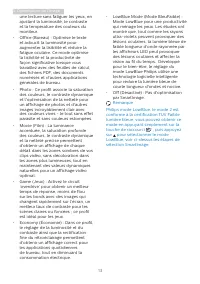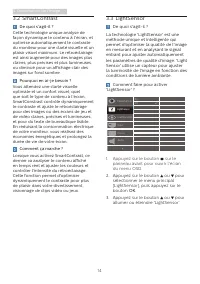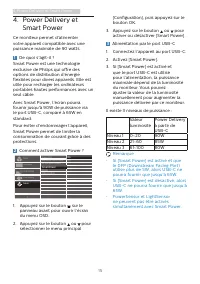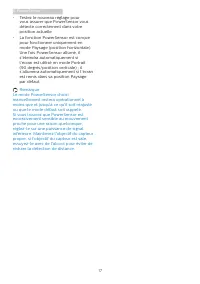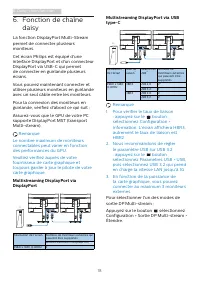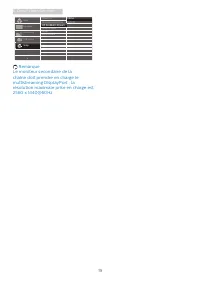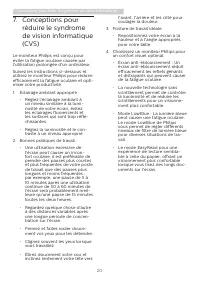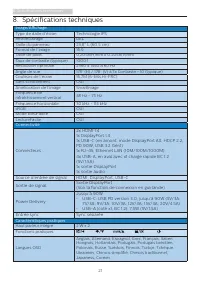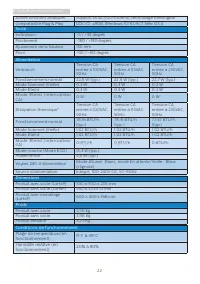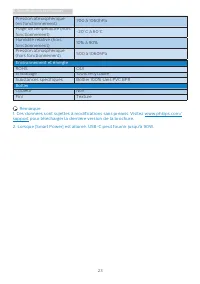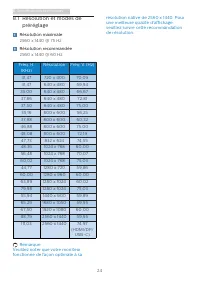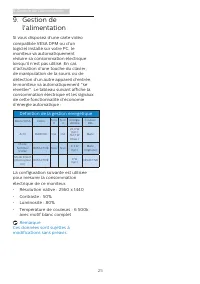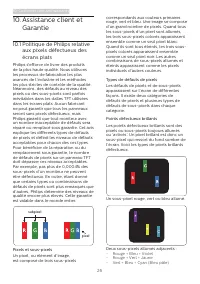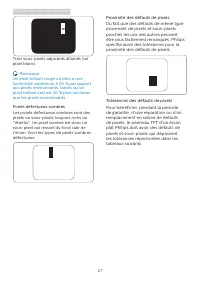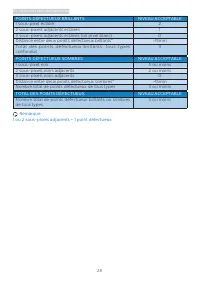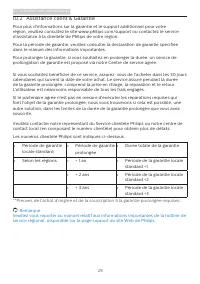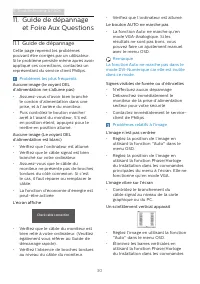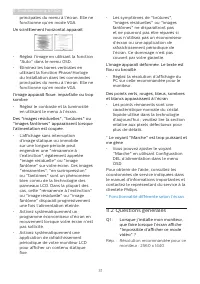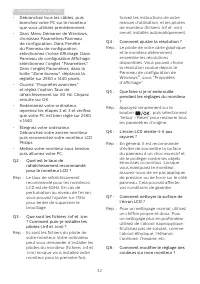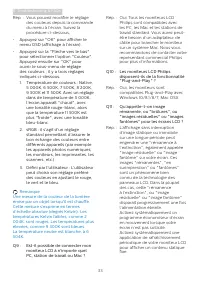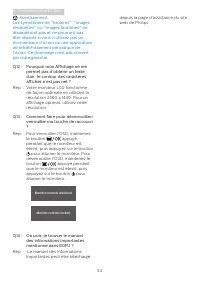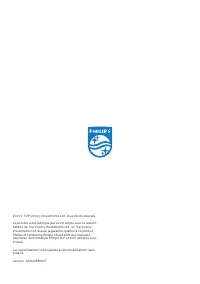Page 2 - Table des matières; Précautions de sécurité et
Table des matières 1. Important ������������������������������������� 1 1.1 Précautions de sécurité et d’entretien .................................... 1 1.2 Notations ..................................... 31.3 Mise au rebut du produit et des matériaux d’emballage ............. 4 2� Installation du ...
Page 3 - Avertissements
1 1. Important 1. Important Ce guide électronique de l’utilisateur est conçu pour toutes les personnes qui utilisent le moniteur de Philips. Prenez le temps de lire ce Manuel d'utilisation avant d’utiliser votre moniteur. Il contient des informations et des notes importantes au sujet de l'utilisatio...
Page 4 - Maintenance
2 1. Important dommages causés au moniteur ne seront pas couverts par la garantie. • Ne pas cogner ni faire tomber le moniteur pendant l’utilisation ou le transport. • Le port USB type C ne doit être connecté qu'à un équipement spécifique avec coffret coupe-feu conforme aux exigences 62368-1 ou IEC ...
Page 7 - Installation du moniteur; moniteur; Contenu de la boîte; Start; *Diffère selon le pays; Remarque
5 2. Installation du moniteur 2. Installation du moniteur 2.1 Installation Contenu de la boîte *DP Power *HDMI Register your product and get support at www.philips.com/welcome Quick Start 246B1 B Line *USB C-C/A *USB C-C *USB C-A *Diffère selon le pays Installer le socle 1. Placez le moniteur, face ...
Page 9 - Concentrateur USB
7 2. Installation du moniteur site web de Philips en le téléchargeant depuis la page d''assistance. Veuillez suivre les étapes pour procéder à l'installation : 1. Installez le pilote LAN correspondant à votre système. 2. Double-cliquez sur le pilote à installer et suivez les instructions de Windows ...
Page 10 - • Essayez de maintenir les récepteurs; Utilisation du moniteur; Descriptions des boutons de
8 2. Installation du moniteur Avertissement : Les appareils sans fil USB 2,4 GHz, tels que les souris, les claviers et les casques sans fil, peuvent subir des interférences par le signal haut débit des appareils USB 3,2, ce qui peut entraîner une réduction de l'efficacité de la radio-transmission. S...
Page 11 - Le menu OSD; Avis de résolution
9 2. Installation du moniteur Instructions simples et basiques sur les touches de contrôle Dans le menu OSD ci-dessus, l'utilisateur peut appuyer sur les boutons situées sur le panneau frontal du moniteur pour déplacer le curseur, et sur OK pour confirmer un choix ou une modification. Le menu OSD Vo...
Page 12 - Fonction physique; Avertissement
10 2. Installation du moniteur Remarque Si votre connexion Ethernet vous semble lente, veuillez accéder au menu OSD et sélectionner USB3,2 qui prend en charge une vitesse LAN jusqu'à 1G. Fonction physique Inclinaison 35 ° -5 ° Pivotement -180 ° +180 ° Ajustement de la hauteur 150mm Pivot 90 ° -90 ° ...
Page 13 - Enlever l’ensemble du socle
11 2. Installation du moniteur 2.3 Enlever l’ensemble du socle pour un montage VESA Avant de commencer à enlever le socle du moniteur, suivez les instructions suivantes pour réduire le risque de blessure et/ou de dommage. 1. Augmentez la hauteur du socle du moniteur au maximum. 2. Placez le moniteur...
Page 14 - Optimisation de l’image; l’image; Comment ça marche ?
12 3. Optimisation de l’image 3. Optimisation de l’image 3.1 SmartImage De quoi s’agit-il ? SmartImage propose des préréglages qui vous permettent d’optimiser l’affichage de différents types de contenu en ajustant dynamiquement la luminosité, le contraste, la couleur et la netteté en temps réel. Qu’...
Page 15 - • Photo : Ce profil associe la saturation
13 3. Optimisation de l’image une lecture sans fatiguer les yeux, en ajustant la luminosité, le contraste et la température des couleurs du moniteur. • Office (Bureau) : Optimise le texte et adoucit la luminosité pour augmenter la lisibilité et réduire la fatigue oculaire. Ce mode optimise la lisibi...
Page 16 - Comment faire pour activer
14 3. Optimisation de l’image 3.2 SmartContrast De quoi s’agit-il ? Cette technologie unique analyse de façon dynamique le contenu à l'écran, et optimise automatiquement le contraste du moniteur pour une clarté visuelle et un plaisir visuel maximum. Le rétroéclairage est ainsi augmenté pour des imag...
Page 17 - Power Delivery et Smart Power; Power Delivery et
15 4. Power Delivery et Smart Power 4. Power Delivery et Smart Power Ce moniteur permet d’alimenter votre appareil compatible avec une puissance maximale de 90 watts. 1 De quoi s'agit-il ? Smart Power est une technologie exclusive de Philips qui offre des options de distribution d’énergie flexibles ...
Page 18 - Réglages personnalisés
16 5. PowerSensor™ 5. PowerSensor™ Comment ça marche ? • PowerSensor fonctionne sur le principe de transmission et la réception de signaux "infrarouges" sans danger en détectant la présence de utilisateur. • Lorsque l'utilisateur se trouve devant l'écran, l'écran fonctionne normalement, avec...
Page 20 - Multistreaming DisplayPort via; Multistreaming DisplayPort via USB
18 6. Daisy-chain function 6. Fonction de chaîne daisy La fonction DisplayPort Multi-Stream permet de connecter plusieurs moniteurs. Cet écran Philips est équipé d'une interface DisplayPort et d'un connecteur DisplayPort via USB-C qui permet de connecter en guirlande plusieurs écrans. Vous pouvez ma...
Page 22 - Conceptions pour éviter le syndrome de vision informatique; Conceptions pour
20 7. Conceptions pour éviter le syndrome de vision informatique 7. Conceptions pour réduire le syndrome de vision informatique (CVS) Le moniteur Philips est conçu pour éviter la fatigue oculaire causée par l'utilisation prolongée d'un ordinateur. Suivez les instructions ci-dessous et utilisez le mo...
Page 23 - Spécifications techniques; Connectivité
21 8. Spécifications techniques 8. Spécifications techniques Image/Affichage Type de dalle d’écran Technologie IPS Rétroéclairage DEL Taille du panneau 23,8'' L (60,5 cm) Format de l’image 16:9 Taille de pixel 0,2058(H)mm x 0,2058(V)mm Taux de contraste (typique) 1000:1 Résolution optimale 2560 x 14...
Page 24 - Socle; Dimensions
22 8. Spécifications techniques Autres fonctions pratiques Support VESA (100×100mm),verrouillage Kensington Compatibilité Plug & Play DDC/CI, sRGB, Windows 10/8.1/8/7, Mac OS X Socle Inclinaison -5 / +35 degrés Pivotement -180 / +180 degrés Ajustement de la hauteur 150 mm Pivot -90 / +90 degrés ...
Page 25 - Environnement et énergie
23 8. Spécifications techniques Pression atmosphérique (en fonctionnement) 700 à 1060hPa Plage de température (hors fonctionnement) -20°C à 60°C Humidité relative (hors fonctionnement) 10% à 90% Pression atmosphérique (hors fonctionnement) 500 à 1060hPa Environnement et énergie ROHS OUI Emballage 10...
Page 26 - Résolution et modes de; Résolution maximale
24 8. Spécifications techniques 8.1 Résolution et modes de préréglage Résolution maximale 2560 x 1440 @ 75 Hz Résolution recommandée 2560 x 1440 @ 60 Hz Fréq. H. (KHz) Résolution Fréq. V. (Hz) 31,47 720 x 400 70,09 31,47 640 x 480 59,94 35,00 640 x 480 66,67 37,86 640 x 480 72,81 37,50 640 x 480 75,...
Page 27 - Gestion de l’alimentation; Définition de la gestion énergétique
25 9. Gestion de l’alimentation 9. Gestion de l'alimentation Si vous disposez d’une carte vidéo compatible VESA DPM ou d’un logiciel installé sur votre PC, le moniteur va automatiquement réduire sa consommation électrique lorsqu’il n’est pas utilisé. En cas d’activation d’une touche du clavier, de m...
Page 28 - Customer care and warranty; Assistance client et; Politique de Philips relative; subpixel; Pixels et sous-pixels
26 10. Customer care and warranty 10. Assistance client et Garantie 10.1 Politique de Philips relative aux pixels défectueux des écrans plats Philips s'efforce de livrer des produits de la plus haute qualité. Nous utilisons les processus de fabrication les plus avancés de l’industrie et les méthodes...
Page 29 - Proximité des défauts de pixels
27 10. Customer care and warranty Proximité des défauts de pixels Du fait que des défauts de même type provenant de pixels et sous-pixels proches les uns des autres peuvent être plus facilement remarqués, Philips spécifie aussi des tolérances pour la proximité des défauts de pixels. Tolérances des d...
Page 31 - Les numéros clientèle Philips sont indiqués ci-dessous.
29 10. Customer care and warranty 10.2 Assistance client & Garantie Pour plus d'informations sur la garantie et le support additionnel pour votre région, veuillez consultez le site www.philips.com/support ou contactez le service d'assistance à la clientèle de Philips de votre région. Pour la pér...
Page 32 - Guide de dépannage; Problèmes les plus fréquents
30 11. Troubleshooting & FAQs 11. Guide de dépannage et Foire Aux Questions 11.1 Guide de dépannage Cette page reprend les problèmes pouvant être corrigés par un utilisateur. Si le problème persiste même après avoir appliqué ces corrections, contactez un représentant du service client Philips. P...
Page 33 - Questions générales
31 11. Troubleshooting & FAQs principales du menu à l’écran. Elle ne fonctionne qu’en mode VGA. Un scintillement horizontal apparait • Réglez l’image en utilisant la fonction "Auto" dans le menu OSD. • Éliminez les barres verticales en utilisant la fonction Phase/Horloge du Installation ...